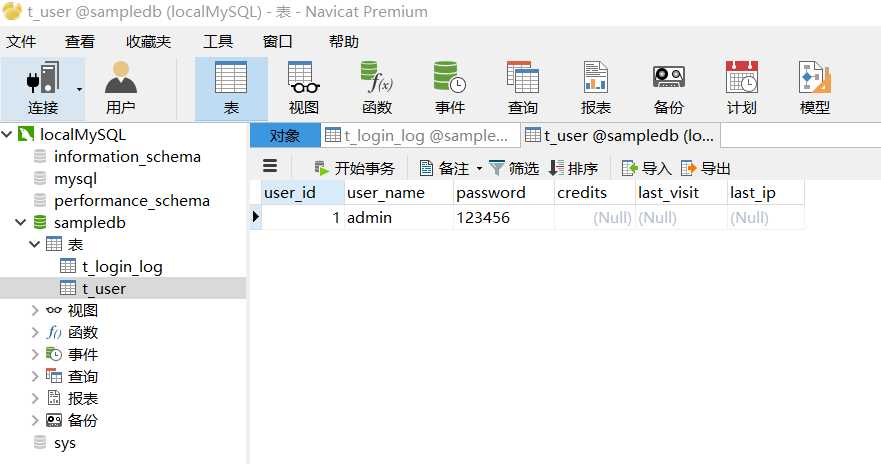SQL的不同版本在Windows环境启动配置方法不同,此处仅介绍 5.7.20的配置方法;
1、登录mysql官网下载windows环境下的工具压缩包
http://dev.mysql.com/downloads/mysql/ 个人电脑是64位的机器,所以此处演示选择如下的版本

2、解压到本地电脑的目录
3、配置环境变量
新建系统变量MYSQL_HOME ,值就是你的MySQL目录 例如:D:\tool\mysql-5.7.20-winx64
PATH环境变量新增:%MYSQL_HOME%\bin; 注意前面加分号;
4、初始化数据库得到data目录
进入cmd命令行,执行 mysqld --initialize-insecure
5、工具目录下新建my-default.ini文件 ,注意目录换成本机实际目录
#安装目录 basedir = D:\\tool\\mysql-5.7.20-winx64 # 数据库存放目录 datadir = D:\\tool\\mysql-5.7.20-winx64\\data #端口 port = 3306
6、注册windows服务
进入cmd命令行(使用管理员模式),执行 mysqld -install
7、启动mySQL服务(管理员模式)
cmd命令行执行 net start mysql

8、登录数据库修改密码
mysql -u root -p
set password = password(‘新密码‘);
9、停止
net stop mysql
9、导入一个现成的创表脚本,登录mysql后,通过source命令运行SQL脚本; // 当然也可以一行行敲SQL语句。。

1 DROP DATABASE IF EXISTS sampledb; 2 CREATE DATABASE sampledb DEFAULT CHARACTER SET utf8; 3 USE sampledb; 4 5 ##创建用户表 6 CREATE TABLE t_user ( 7 user_id INT AUTO_INCREMENT PRIMARY KEY, 8 user_name VARCHAR(30), 9 password VARCHAR(32), 10 credits INT, 11 last_visit datetime, 12 last_ip VARCHAR(23) 13 )ENGINE=InnoDB; 14 15 ##创建用户登录日志表 16 CREATE TABLE t_login_log ( 17 login_log_id INT AUTO_INCREMENT PRIMARY KEY, 18 user_id INT, 19 ip VARCHAR(23), 20 login_datetime datetime 21 )ENGINE=InnoDB; 22 23 ##插入初始化数据 24 INSERT INTO t_user (user_name,password) 25 VALUES(‘admin‘,‘123456‘); 26 COMMIT;
10、查看数据库情况
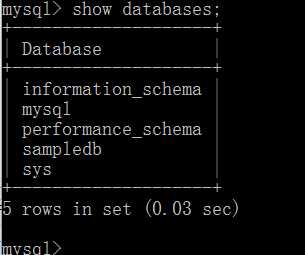
// 当然也可以使用工具直接查看,如 navicat Premium(可支持连接多种类型数据库,Oracle,sqlite,sql server,mysql等)